
e2eSoft iVCam(手机摄像头软件) V7.2.3.1812 官方最新版
- 软件大小:43.82M
- 更新日期:2023-12-13
- 软件语言:简体中文
- 软件类别:国外软件
- 软件授权:免费软件
- 软件官网:未知
- 适用平台:Win2003,WinXP,Vista,Win7,Win8
- 软件厂商:
软件介绍 人气软件 相关文章 网友评论 下载地址
既然有了手机或平板电脑,何必再花钱买电脑摄像头?e2eSoft iVCam能把您的苹果、安卓手机/平板变成一个给Windows电脑用的高清网络摄像头,画质、色准及对焦速度秒杀绝大多数网络摄像头。它兼容所有使用摄像头的软件,您也可以用它来替换旧的USB摄像头或集成摄像头,因为手机摄像头的视频质量更好。同时它还是一个完美的宝宝监控摄像头、直播摄像头、安保相机和宠物监控摄像头。手机空间不足?iVCam可以将您的手机视频直接录制到电脑上,这下可以放心大胆的录像了!设置iVCam非常简单——只要下载并安装我们的客户端软件到您的电脑就好!连接完全自动,无需人工配置。快来将你不用的安卓旧手机,如果摄像头还能用的话,就赶紧利用这个软件来试一试吧。
小编精选:虚拟摄像头软件

【功能特点】
高质量的实时视频,延迟低、速度快
通过Wi-Fi或USB线自动连接,易于使用
支持后台运行,不影响其它应用的使用(仅安卓)
支持多实例,一台电脑连接多个手机
支持4K、2K、1080p、720p、480p及360p等常见视频尺寸
高级相机设置:AE/AF、感光度、曝光补偿、白平衡和变焦
可设置视频帧率、画质以及编码格式
横竖屏两种视频模式
iVCam支持前置/后置、广角/长焦摄像头并可实时切换
支持美肤功能、闪光灯、手动/自动对焦以及视频翻转
背景替换功能:模糊、散景、马赛克、绿幕及更多
录制声音并播放至电脑,把您的手机用作电脑麦克风
完全替换USB摄像头或集成摄像头,兼容几乎所有使用摄像头的应用程序
简单易用的Windows客户端可以预览视频、拍照以及录制视频文件
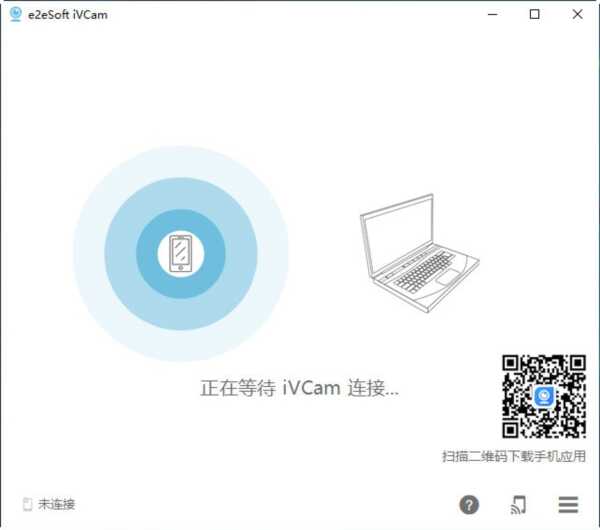
【使用说明】
【通过USB进行连接】
iVCam可以通过USB连接将视频从手机传输到电脑。
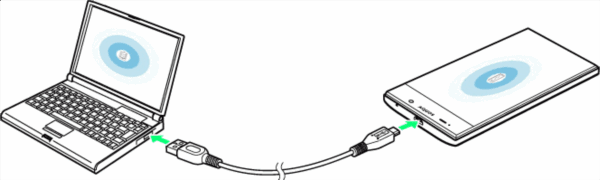
2、安卓设备
USB驱动
如果手机连上电脑后不能被识别,请在电脑上安装手机的 USB驱动。您可以直接安装官方手机助手,也可以根据手机品牌自行搜索下载安装,比如搜索“华为手机USB驱动”。
驱动安装好后连接手机,根据选择(传输文件 或 传输照片)您的手机会被识别为一个 可移动磁盘 或 媒体设备。
USB调试
在iVCam手机端开启 设置>开发者选项 下的 USB调试 选项:
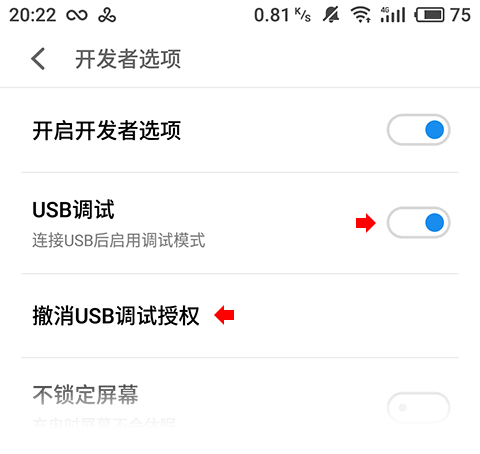
提示:开启后您可能还会想启用“保持唤醒”或“不锁定屏幕”选项,以防止手机进入休眠状态。
USB模式
手机通过USB连接电脑后,根据提示选择 传输文件 或 传输照片,而不是 仅充电。
运行iVCam客户端程序并稍等片刻,如果手机是首次连接,它将提示您是否允许USB调试:
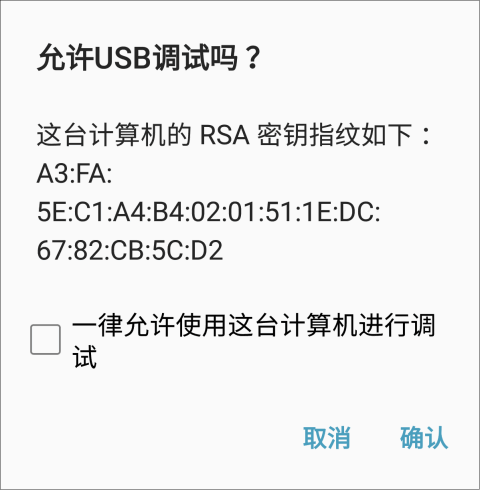
【通过Wi-Fi进行连接】
iVCam可以通过Wi-Fi连接将视频从手机传输到电脑,前提是手机和电脑处于同一个正确配置的局域网内。
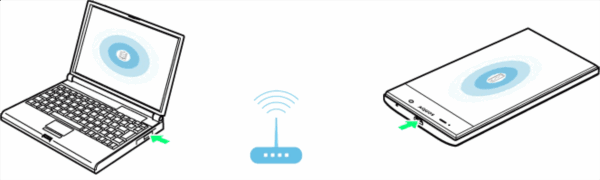
你也可以在电脑端输入手机的内网IP地址直接连接。
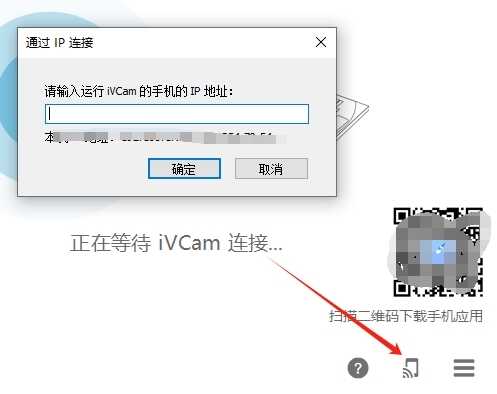
【能检测到电脑,但无法连接?】
请允许iVCam通过 Windows防火墙 –你可以把它 添加到防火墙的允许应用列表中,或者暂时关闭它;
默认情况下,iVCam将自动添加到此列表中,但有时会失败。如发现iVCam不在此列表中请手动添加。
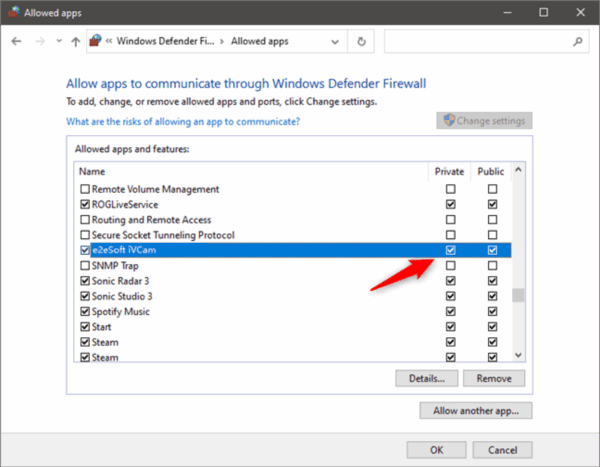
安全软件比如360之类的不要让它阻止iVCam使用网络,不知道怎么做的话就把它们先关掉;
【iVCam】
如果手机已正确配置并在USB调试模式下通过USB连接到PC,则iVCam将自动通过USB连接并传输视频。
【缩放视频及手动对焦】
您可以使用鼠标滚轮或快捷键“CTRL + 加号”和“CTRL + 减号”来缩放视频,也可以点击视频某一点来手动对焦,就像在手机上操作一样。
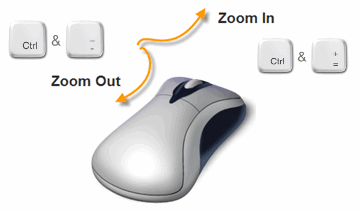
【更多常见问题】
对电脑配置有什么要求?
iVCam的核心功能是视频传输和视频解码。
关于视频传输,使用USB传输对电脑没什么特别要求,使用无线传输时需要占用电脑的内网带宽(和外网带宽没任何关系),需要好一点的网络(主要是需要好一点的路由器)。
关于视频解码,默认情况下iVCam使用显卡进行解码。视频分辨率、帧率设的越高,对GPU的占用也就越高,建议选择合适的分辨率和帧率,不要一上来就4K60fps。
连接成功了,但是不显示视频?
程序显示连接成功,声音也有,录制视频也可以成功,但是客户端不显示视频或显示黑屏?
您可以在客户端软件菜单中启用/禁用硬件解码然后再试试看。
另外也有可能我们程序中不显示视频,但是在其它程序中我们摄像头视频可以正常显示。
视频卡顿、有延迟,画面有马赛克、花屏?
两个原因:
传输速度跟不上(网络或USB问题),视频数据丢失就会导致视频卡顿、画面有马赛克或花屏;
解码速度跟不上(显卡或CPU不好),视频解码过慢就会导致视频卡顿、有延迟。
【猜你喜欢】
obs输出虚拟摄像头32位:obs输出虚拟摄像头32位是一款非常优秀的OBS直播摄像头软件。该软件操作简单,让你可以在摄像头里添加一些视频或者照片,也可以跟别人视频的时候放自己添加的视频,这样的话就可以帮助我们防止很多信息的泄露。 VCam虚拟摄像头:VCam虚拟摄像头是一个非常方便的模拟摄像头软件,它能够在您的系统上模拟一个摄像头,让您在视频聊天中方便地与对方分享你桌面上的图像。 FineCam下载:FineCam是一款功能十分强大的虚拟摄像头软件,用户通过这款软件能够实时连接你的电脑或者手机、平板设备,可支持使用手机后置代替摄像头,画面清晰,参数可调。 QQ虚拟摄像头软件下载:QQ虚拟摄像头软件是一款专业免费的虚拟摄像头软件,通过该软件,可以让你在系统上模拟一个摄像头,可以在任何支持摄像头的软件里使用!

下载地址
-
e2eSoft iVCam(手机摄像头软件) V7.2.3.1812 官方最新版
普通下载地址
资源服务器故障请点击上面网盘下载
其他版本下载
- 查看详情客所思辅助音效 V1.20 官方版20.09M 简体中文24-06-03
- 查看详情最新港澳台电视直播源 V2024 最新免费版22K 简体中文24-05-31
- 查看详情港澳台电视直播源大全 V2024 最新免费版23K 简体中文24-05-10
- 查看详情班迪录屏永久VIP吾爱破解版 V7.1.1.2158 免费注册码版28.77M 简体中文24-04-19
- 查看详情小红书直播助手电脑版 V2.5.5 官方最新版116.81M 简体中文24-03-08
- 查看详情全民K歌主播版电脑版 V3.19.202.222 官方最新版217.79M 简体中文24-03-01
- 查看详情全民K歌PC版 V2.21.176.1220 官方最新版81.46M 简体中文24-02-27
- 查看详情realtek高清晰音频管理器 V2024 官方正式版76.58M 简体中文24-01-04
人气软件
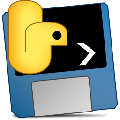
blivechat(OBS直播评论栏插件) V1.6.1 绿色免费版14.36 MB
/简体中文
kodi m3u直播源 V2023 最新免费版56K
/简体中文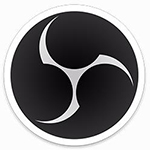
OBS Studio(视频直播录制软件)v24.0.1绿色破解版188 MB
/简体中文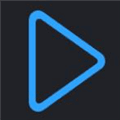
永久m3u8直播源2023 V2023.11 绿色免费版22K
/简体中文
Flash Player电脑破解版v32.080.3 MB
/简体中文
最新港澳台电视直播源 V2023 最新免费版22K
/简体中文
EV录屏v4.0.2会员解锁版33.9 MB
/简体中文
央视4k超高清频道直播源 V2023 最新免费版3K
/简体中文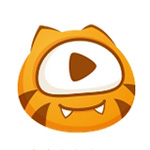
虎牙直播源提取直链播放工具v1.2绿色版1.46 MB
/简体中文
IPTV Checker(电视直播源测试软件)V2.1绿色版2.32 MB
/简体中文
相关文章
-
无相关信息
网友评论共0条







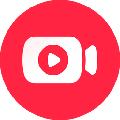
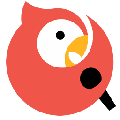
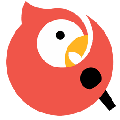

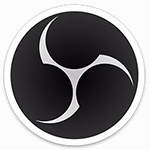
 Wipe Professionalv2021.0.0中文破解版
Wipe Professionalv2021.0.0中文破解版 PassMark BurnInTest Prov9.1.1002绿色破解版
PassMark BurnInTest Prov9.1.1002绿色破解版 Intel Unison PC Win10 V2.2.2132.0 电脑解锁版
Intel Unison PC Win10 V2.2.2132.0 电脑解锁版 鼠标连击器v1.1.0电脑版
鼠标连击器v1.1.0电脑版 网络流量监控软件v16.8免费版
网络流量监控软件v16.8免费版 向日葵远程控制v10.1.0最新免安装版
向日葵远程控制v10.1.0最新免安装版 Steam官方版v20.10.91.91
Steam官方版v20.10.91.91 notepad++ 8中文破解版
notepad++ 8中文破解版 编程猫源码编辑器 V3.8.6 官方XP版
编程猫源码编辑器 V3.8.6 官方XP版







